- Проверено Modstore
- Бесплатные будущие обновления
- Работа на тестовом и публичном домене
- 12 месяцев тех. поддержки
Note! Модуль протестирован только для российского сегмента рынка PayU.
Для того, чтобы принимать оплату с помощью PayU, Вам необходимо сначала подать заявку на регистрацию в системе.
Помощь по интеграции модуля оплаты на сайт вы можете получить через службу технической поддержки либо напрямую у разработчика в Минске. Так же вы можете обращаться в техническую поддержку сервиса PayU, очень адекватные ребята. А еще у них очень хорошая документация по работе с их системой.
Настройка PayU
Важно! Для проверки механизма платежей пользуйтесь только тестовым окружением.
Базовая схема интеграции интернет-магазина с PayU
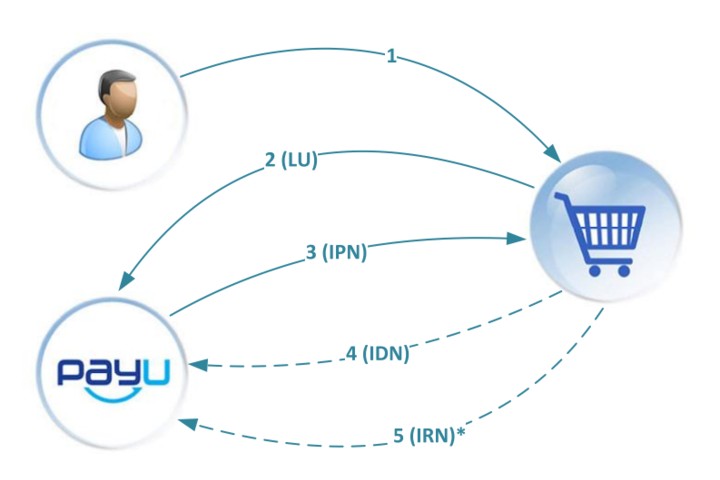
- Переход покупателя на интернет-сайт продавца, формирование «корзины покупок».
- Переход покупателя на сайт PayU для осуществления оплаты заказа.
- Нотификация системы продавца об успешной авторизации оплаты. Ответ системы продавца об успешном получении данного уведомления.
- Запрос в PayU от системы продавца на подтверждение оплаты покупателя. Ответ от PayU об успешном выполнении данного запроса.
- Выполняется в случае необходимости возврата. Запрос в PayU от системы продавца на отмену оплаты покупателя (возврат). Ответ от PayU об успешном выполнении данного запроса. (в данном модуле пока не поддерживается)
Если упростить, то схема сводится к тому, что сначала на сайте формируется LU-запрос с данными о платеже и отправляется в PayU, где он проверяется, обрабатывается и затем PayU со своей стороны пытается вызвать callback-ссылку, чтобы сообщить о результатах платежа вашему сайту.
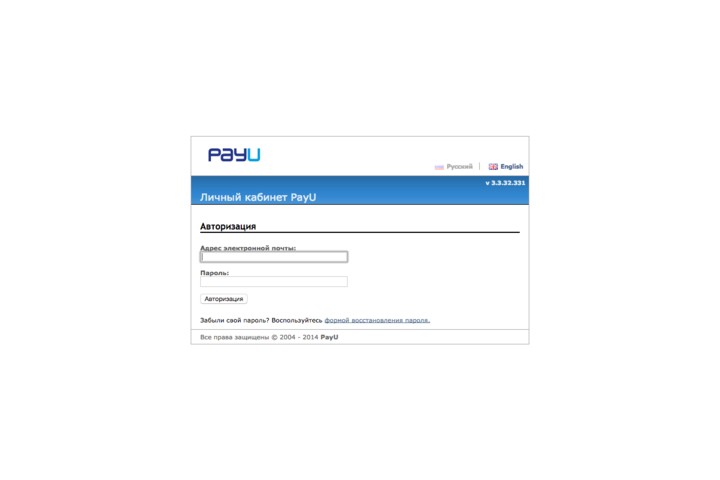
Важным в данном случае правильно заполнить адрес страницы вашего сайта, куда должны проходить IPN-уведомления со стороны PayU. Это делается в настройках PayU в личном кабинете по ссылке https://secure.payu.ru/cpanel/ipn_settings.php.
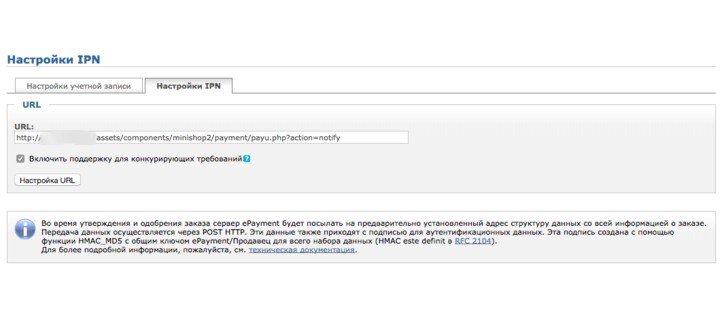
Адрес должен быть вида «site.ru/assets/components/minishop2/payment/payu.php?action=notify», где site.ru — адрес вашего сайта.
Установка и настройка пакета в MODX
При установке необходимо ввести реквизиты для начала работы с платежной системой PayU в MODX.
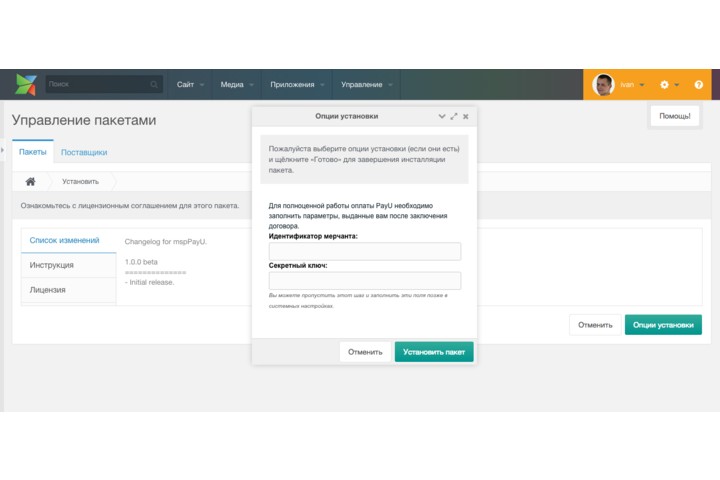
- Идентификатор мерчанта — это ID магазина (мерчанта), который было необходимо запомнить.
- Секретный ключ — выданный вам при регистрации сложный специальный ключ.
Можно пропустить этот шаг и заполнить эти данные позже в системных настройках.
Так же не забудьте после установке включить метод оплаты в настройках miniShop2 и добавить его к необходимому методу доставки.
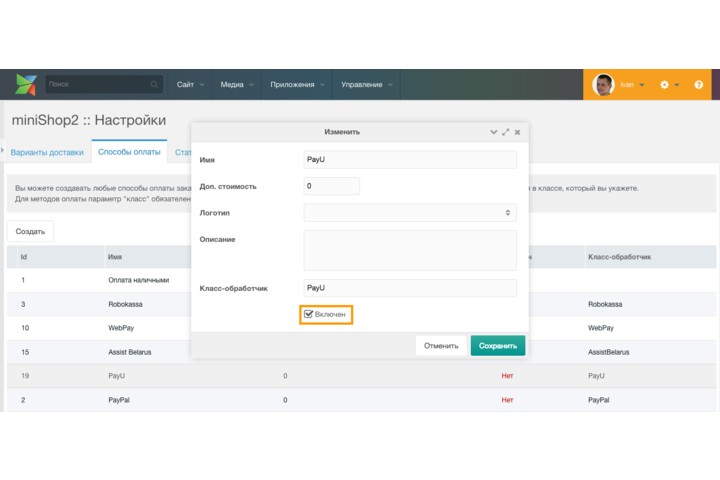
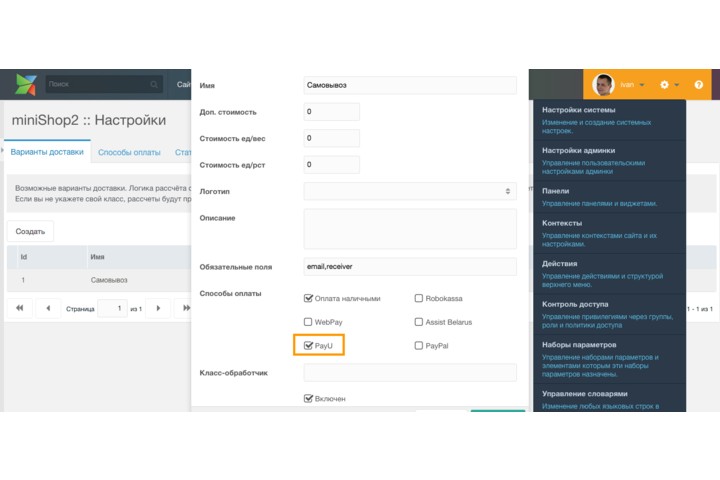
Чтобы перевести режим оплат из тестового в «боевой», измените системную настройку **ms2_payment_payu_developer_mode** с «Да» на «Нет».
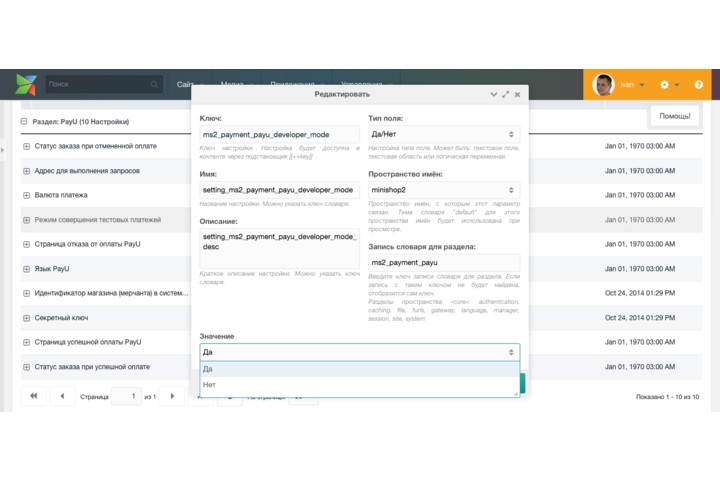
Более подробное описание работы с модулем смотрите в документации.




Последние обсуждения в сообществе MODX.pro